Quando si implementa un effetto di piattaforma girevole come funzione di un'inquadratura, l'inquadratura ruota intorno ad un modello fisso.
Quando si implementa una piattaforma girevole del modello, il modello ruota di fronte ad un'inquadratura fissa.
Creazione di una piattaforma girevole dell'inquadratura
- Nella barra multifunzione, fare clic su scheda Ambienti
 gruppo Inizia
gruppo Inizia  Inventor Studio.
Inventor Studio. - Nella barra multifunzione, fare clic su scheda Rendering
 gruppo Anima
gruppo Anima  Inquadratura
Inquadratura  .
. - Nella finestra di dialogo Inquadratura, selezionare la scheda Piattaforma girevole, quindi selezionare la casella Piattaforma girevole per abilitare i controlli.
- In Asse, scegliere uno dei cinque assi disponibili:
- origine X, Y o Z
- Inquadratura O per la rotazione orizzontale intorno all'asse verticale della destinazione
- Inquadratura V per la rotazione verticale intorno all'asse orizzontale della destinazione
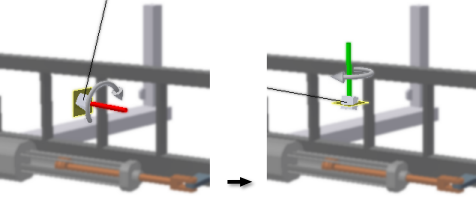
- In Direzione, specificare la direzione di rotazione intorno all'asse in senso orario o in senso antiorario. La direzione di default è quella in senso orario.
Nell'area grafica vengono visualizzati un asse di piattaforma girevole e una direzione per consentire di verificare le selezioni effettuate.
- In Rivoluzioni, specificare il numero di rivoluzioni al secondo eseguite dalla piattaforma girevole nell'animazione. Il valore minimo è 0.01.
- Fare clic su / min o su / sec per specificare i calcoli in minuti o in secondi.
o
Fare clic su +/- per usare l'accelerazione. In tal caso, specificare la durata dell'azione e il numero di rivoluzioni e in base all'input di accelerazione viene determinata la velocità con la quale vengono eseguite. L'impostazione di default è Velocità costante.
- In Tempo, specificare un'impostazione. L'impostazione di default è Linea chiusa. Se non esiste nessun'altra azione inquadratura, l'azione comincia alla posizione temporale 0.0. Altrimenti comincia dopo l'azione inquadratura più vicina.
Se una linea chiusa è la prima o l'unica azione, la barra di azione include l'intera animazione. È possibile regolare l'intervallo di tempo per creare spazio per una nuova azione.
Quando si posiziona un'azione piattaforma girevole tra due azioni esistenti sulla rappresentazione lineare, la linea chiusa include l'intero intervallo di tempo tra di esse.
Nota: Quando l'opzione Linea chiusa è selezionata, se si modifica la lunghezza dell'animazione, la linea chiusa viene regolata automaticamente affinché includa tutta l'animazione. Se si imposta il tempo finale su un valore inferiore alla fine dell'animazione, la linea chiusa non viene più regolata automaticamente. - Se necessario, modificare il tempo di inizio e di fine.
- Nel browser animazione viene visualizzata una barra di azione che rappresenta l'azione piattaforma girevole, ad indicare che la piattaforma girevole è in uso.
Per eliminare l'azione piattaforma girevole, eliminare la barra di azione dal browser oppure deselezionare la casella di controllo Piattaforma girevole.
Creazione di una piattaforma girevole del modello
- Creare un assieme. Di fatto si tratta di un assieme di inviluppo.
- Posizionare l'assieme desiderato nell'assieme di inviluppo come destinazione della piattaforma girevole.
- Fare clic con il pulsante destro del mouse sull'assieme di destinazione e selezionare Anima componenti.
- Creare un'azione di rotazione per il componente.
- Specificare il numero di rotazioni che devono essere eseguite durante l'azione.
- Eseguire il rendering dell'animazione, specificando lo stile di illuminazione, lo stile di scena e l'inquadratura da utilizzare.